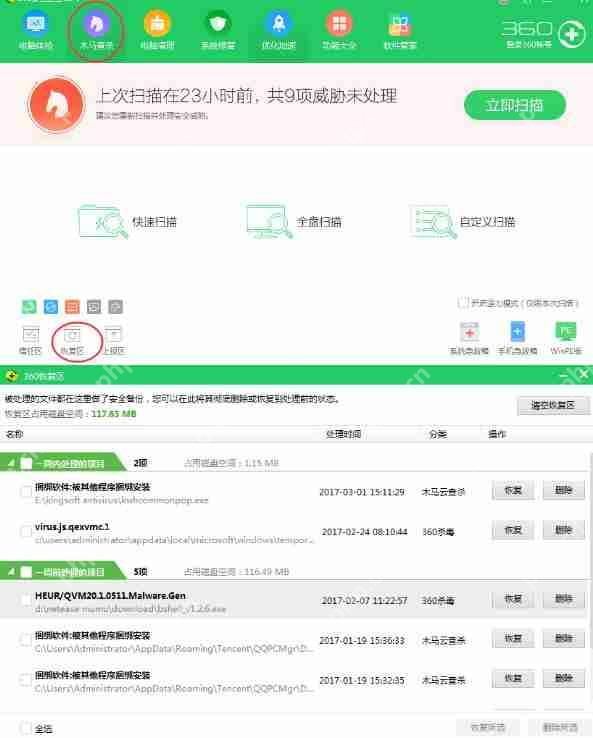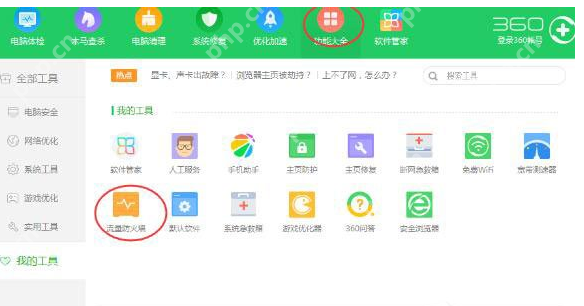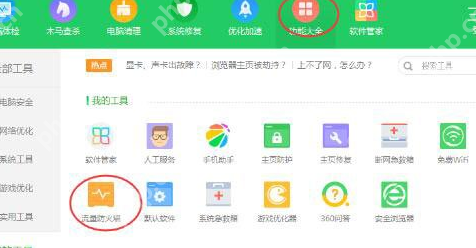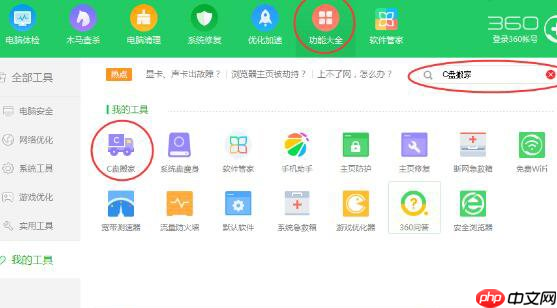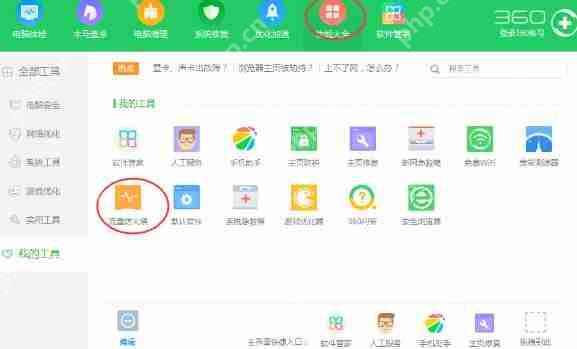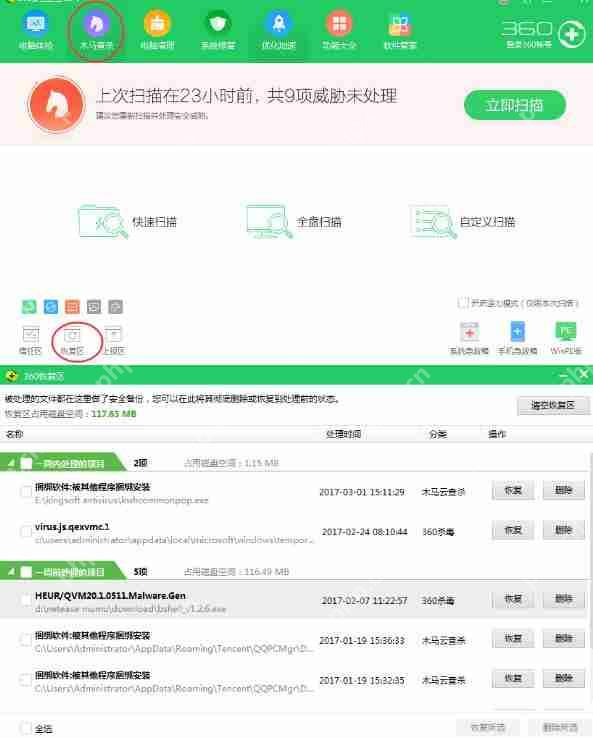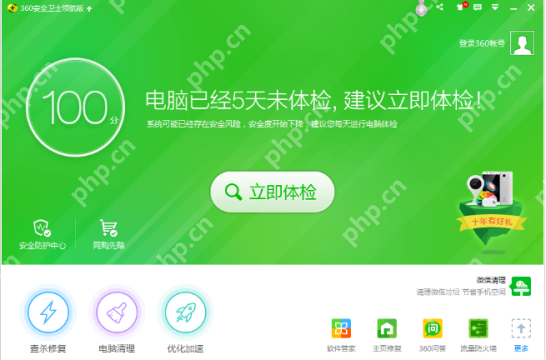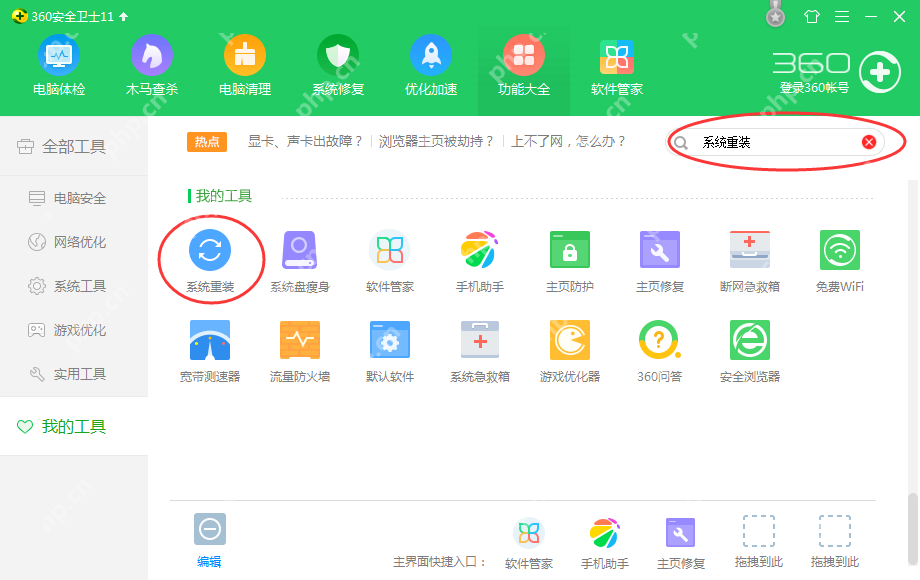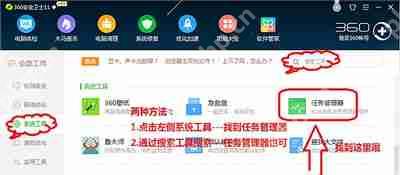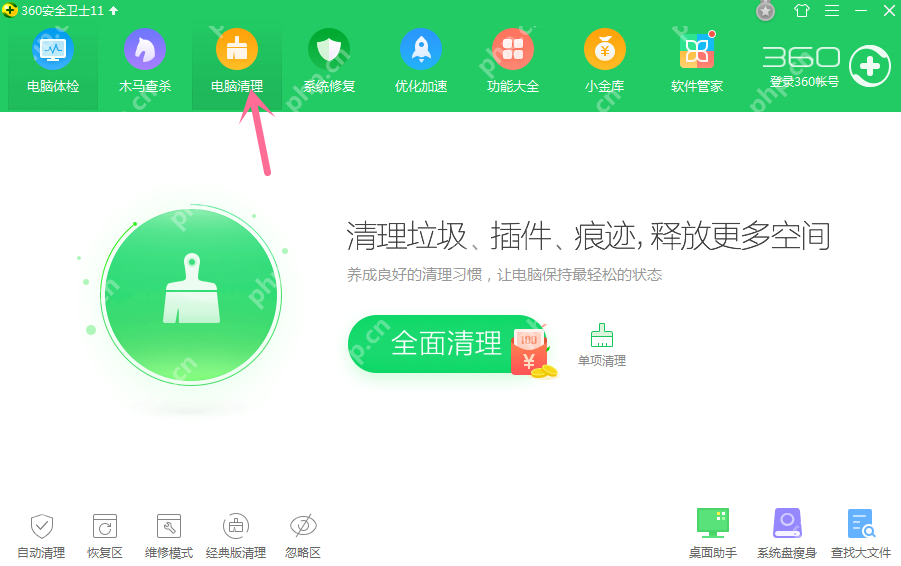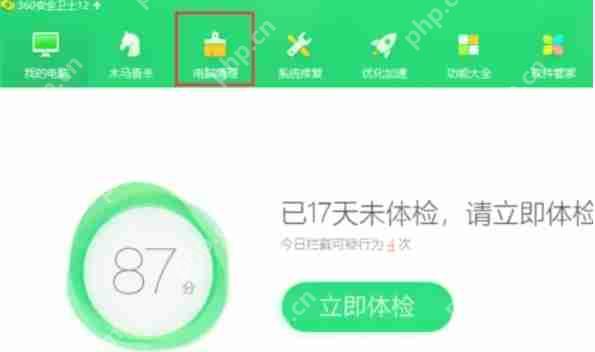360安全卫士如何关闭占用资源程序?关闭占用资源程序方法详解
来源:菜鸟下载 | 更新时间:2025-04-24
为了有效清理电脑中的垃圾文件,许多用户选择了360安全卫士软件。那么,在使用过程中,如何关闭
为了有效清理电脑中的垃圾文件,许多用户选择了360安全卫士软件。那么,在使用过程中,如何关闭占用资源的程序呢?接下来,让我们详细了解一下360安全卫士关闭占用资源程序的方法,相信这对大家会非常有帮助。
关闭占用资源程序的方法详解
首先,进入360工具箱的主界面,您可以通过两种方法找到任务管理器:
- 通过左侧的系统工具:点击左侧的“系统工具”,然后找到“任务管理器”并点击。
- 通过搜索工具:在搜索栏中输入“任务管理器”进行搜索,并点击搜索结果中的“任务管理器”。
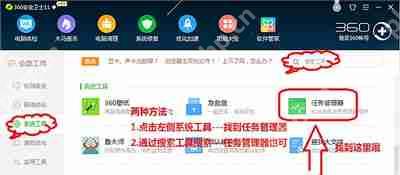
点击任务管理器后,360会自动添加一个小程序。安装完成后,任务管理器应用程序会自动打开。在这里,您可以看到当前后台运行的程序及其资源占用情况。在程序右侧的管理选项下,您可以选择关闭不需要运行的程序。

点击“关闭”后,程序将被强制关闭,并且在360任务管理器中不再显示。
360安全卫士相关攻略推荐:
- 360安全卫士如何关闭网购模式?关闭网购模式方法说明
- 360安全卫士如何修复dll文件?修复dll文件丢失方法介绍
- 360安全卫士无法安装是什么原因?不能正常安装说明
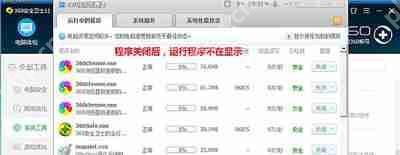
一旦添加了360任务管理器,您无需再次添加。您可以在“我的工具”中找到它,下次使用时直接从这里打开。当然,如果需要,您也可以通过编辑将其删除。
菜鸟下载发布此文仅为传递信息,不代表菜鸟下载认同其观点或证实其描述。
展开
相关文章
更多>>热门游戏
更多>>热点资讯
更多>>热门排行
更多>>- 2023苍穹激斗手游排行榜-苍穹激斗手游2023排行榜前十名下载
- 类似梦幻之光的游戏排行榜_有哪些类似梦幻之光的游戏
- 古神遗踪游戏版本排行榜-古神遗踪游戏合集-2023古神遗踪游戏版本推荐
- 类似神域仙劫的手游排行榜下载-有哪些好玩的类似神域仙劫的手机游戏排行榜
- 问仙道行游戏版本排行榜-问仙道行游戏合集-2023问仙道行游戏版本推荐
- 异界银魂题材手游排行榜下载-有哪些好玩的异界银魂题材手机游戏推荐
- 猫语咖啡游戏排行-猫语咖啡所有版本-猫语咖啡游戏合集
- 九霄龙腾游戏排行-九霄龙腾所有版本-九霄龙腾游戏合集
- 类似枫之冒险的游戏排行榜_有哪些类似枫之冒险的游戏
- 类似飞行巨蛇的手游排行榜下载-有哪些好玩的类似飞行巨蛇的手机游戏排行榜
- 2023蓝月王者手游排行榜-蓝月王者手游2023排行榜前十名下载
- 大话奇缘题材手游排行榜下载-有哪些好玩的大话奇缘题材手机游戏推荐